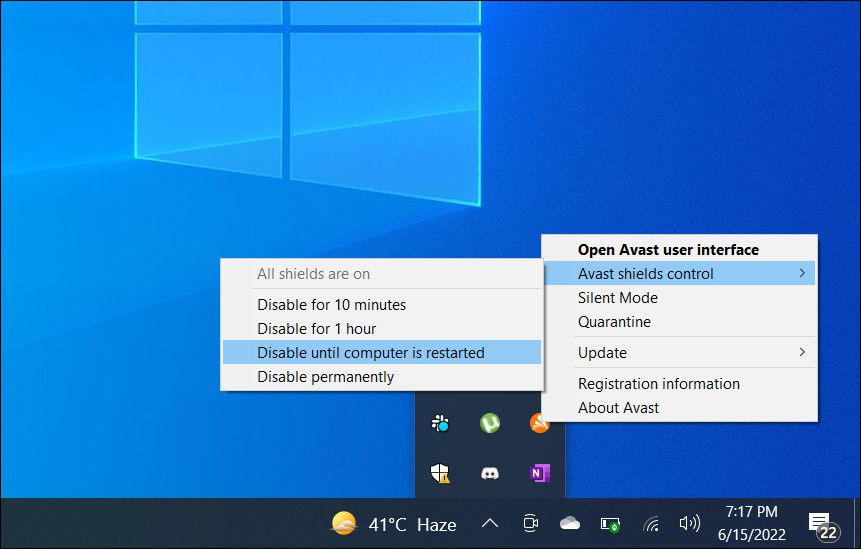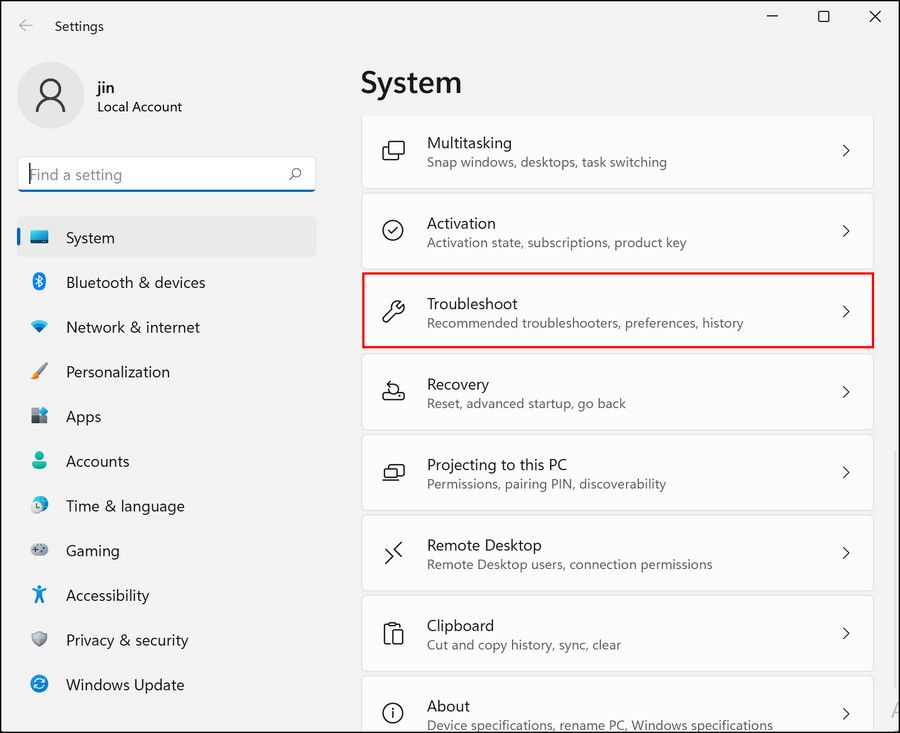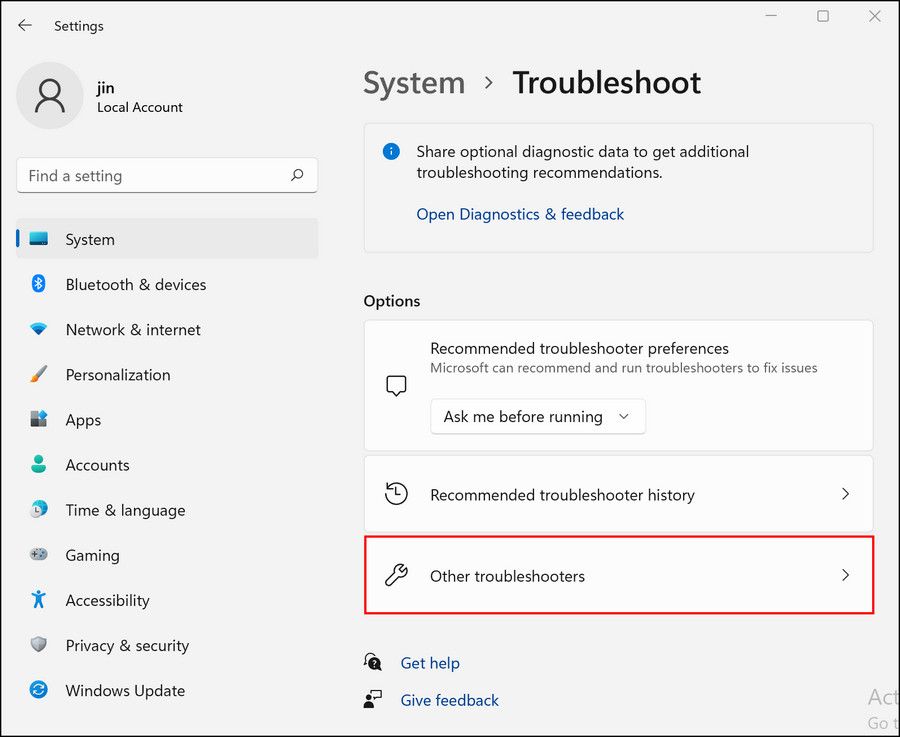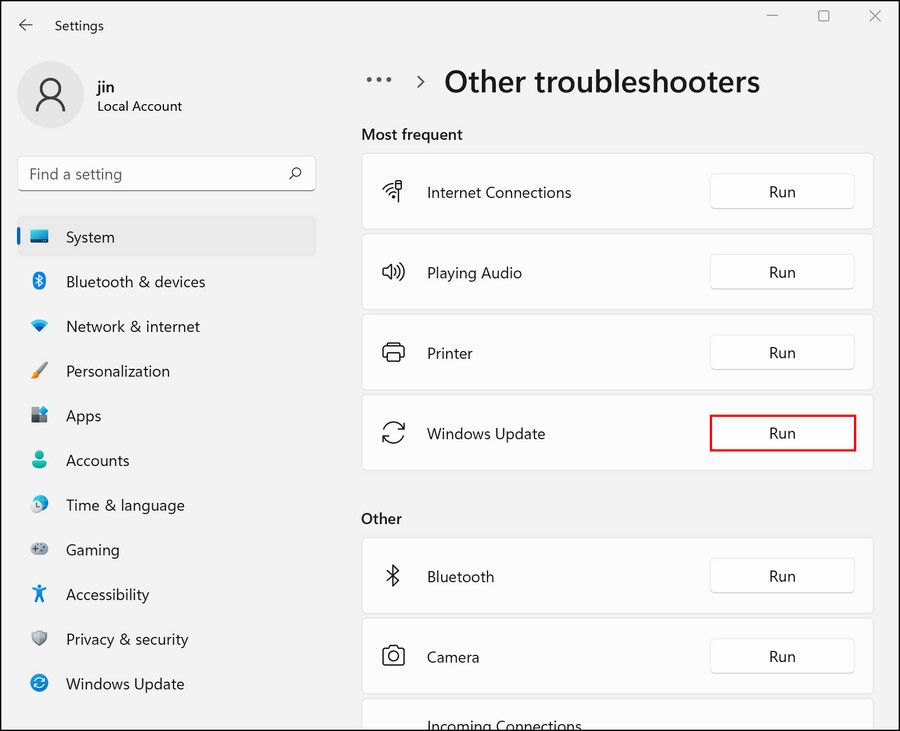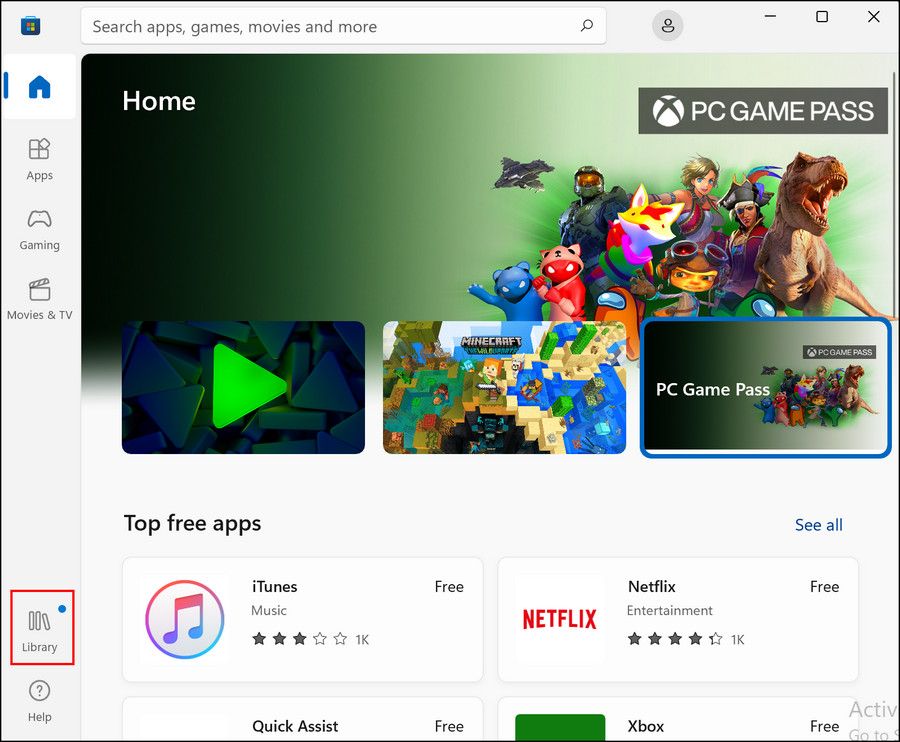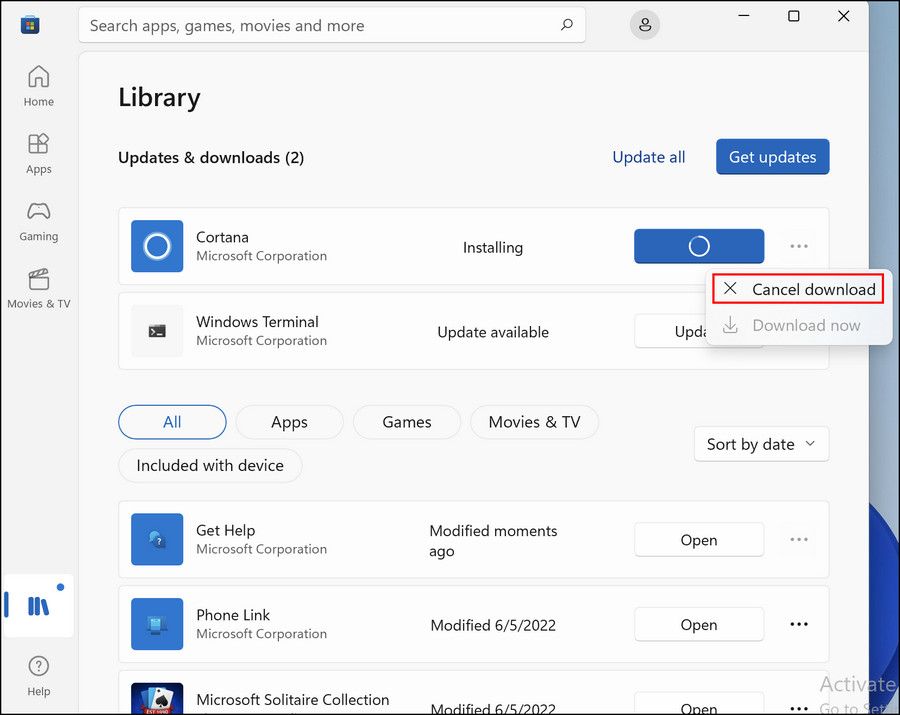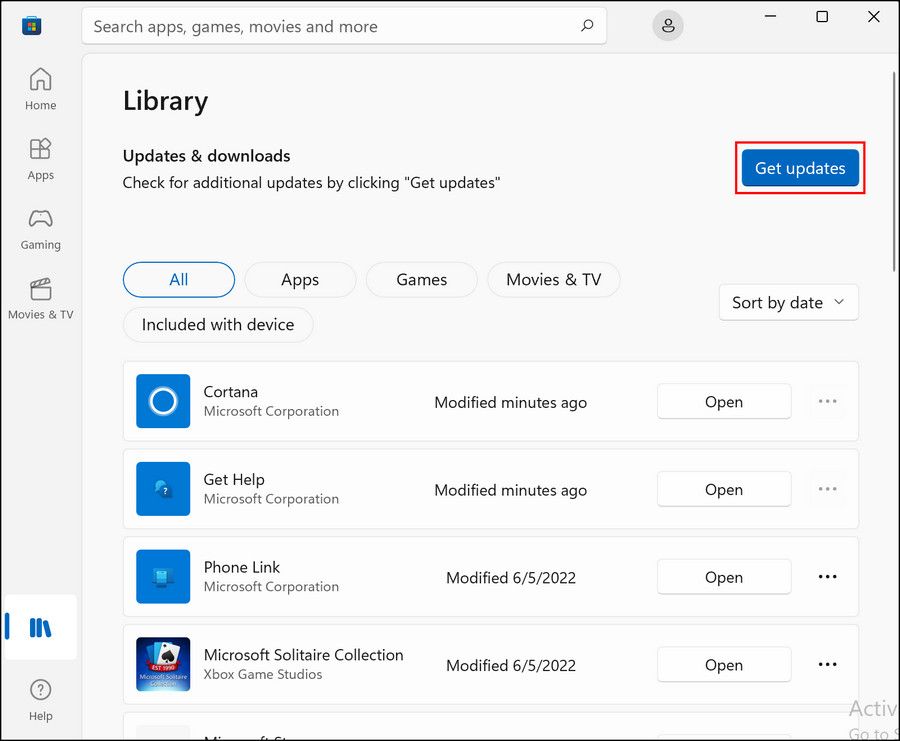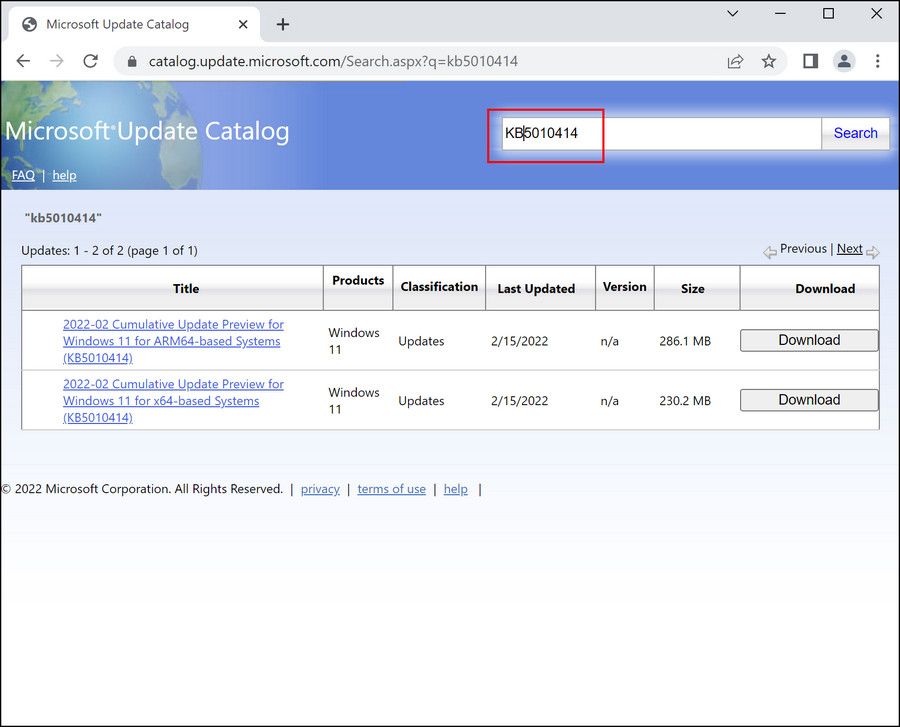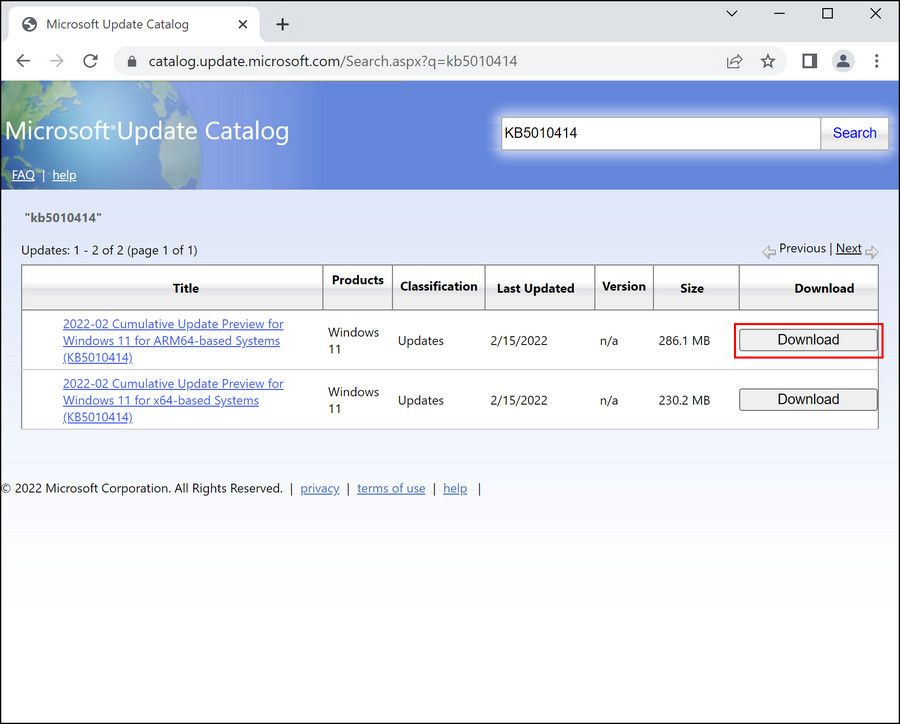5 måter å fikse feilen “Vi kunne ikke installere noen oppdateringer fordi PC-en ble slått av”
Det er viktig å installere oppdateringer på Windows, men noen ganger kan du oppleve oppdateringsfeil som fører til at systemet ikke fungerer. En slik feil som gjør de fleste brukere forvirret er feilen "Vi kunne ikke installere noen oppdateringer fordi PC-en var slått av".
I motsetning til andre Windows-oppdateringsfeil, dukker dette opp når noe som et tredjeparts antivirusprogram eller en bakgrunnsapp hindrer systemet i å installere oppdateringene. I denne veiledningen skal vi se på fem effektive feilsøkingsmetoder som du kan prøve hvis systemet ditt viser denne feilen. Forhåpentligvis vil disse rettelsene tillate deg å gjenoppta oppdateringsprosessen på kort tid.
1 Deaktiver alle tredjeparts antivirusprogrammer midlertidig
En av de vanligste årsakene bak problemer som den aktuelle er de altfor beskyttende antivirusprogrammene som forstyrrer de legitime prosessene til operativsystemet ditt.
Noen ganger anser sikkerhetsprogrammet som er installert på PC-en din feilaktig pågående operasjoner som oppdateringer og appinstallasjoner som trusler og blokkerer dem fullstendig. Løsningen, i dette tilfellet, er ganske enkel, siden alt du trenger å gjøre er å deaktivere antivirusprogrammet, installere oppdateringene og deretter aktivere sikkerhetstjenesten igjen.
Nedenfor har vi listet opp trinnene for å gjøre det ved å bruke Avast antivirus som eksempel. Trinnene for å deaktivere andre programmer midlertidig kan variere, men de som er nevnt nedenfor bør gi deg en grunnleggende idé om hvordan du går frem:
- Høyreklikk på alternativet Vis skjulte ikoner på oppgavelinjen.
-
Høyreklikk på antivirusikonet og naviger til Shields-kontroll > Deaktiver til datamaskinen startes på nytt.
Når du er ferdig, kan du prøve å installere de ventende oppdateringene for å sjekke om deaktivering av antiviruset gjorde noen forskjell. Mens du er i gang, kan du også prøve å deaktivere Windows Defender-brannmuren midlertidig. Pass imidlertid på at du aktiverer det rett etter at oppdateringene er installert, siden det å holde den deaktivert i lang tid kan utsette datamaskinen for uønskede risikoer.
2 Kjør feilsøkingsprogrammet for Windows Update
En annen effektiv løsning for å fikse problemer angående Windows-oppdateringer er å kjøre feilsøkingsprogrammet for Windows Update.
Dette verktøyet vil skanne de oppdateringsrelaterte systemfilene for inkonsekvenser, identifisere potensielle problemer og foreslå relevante reparasjoner tilsvarende. Du kan bruke den via Windows-innstillinger.
Her er hva du må gjøre:
-
Trykk Win + I -tastene sammen for å åpne Windows-innstillinger.
-
Velg System > Feilsøking i følgende vindu.
-
Finn feilsøkingsprogrammet for Windows Update i det høyre vinduet. Hvis du ikke finner den, klikker du på alternativet Andre feilsøkere.
-
Når du finner feilsøkingsprogrammet for Windows Update, klikker du på Kjør – knappen som er knyttet til det. Verktøyet vil begynne å skanne systemet ditt nå.
-
Etter skanningen vil feilsøkeren gi deg resultatene. Hvis noen problemer blir funnet, vil det tilby deg effektive løsninger. I så fall klikker du på Bruk denne løsningen for å fortsette.
Windows har også andre lignende verktøy som kan se etter problemer i systemet og fikse dem uten mye brukerinndata. Hvis feilsøkeren ikke finner problemer, kan du prøve å kjøre systemfilkontrollen. Dette verktøyet vil erstatte de usunne filene med deres sunne motparter, og forhåpentligvis fikse problemet for deg.
3 Sett andre oppdateringer på pause i prosessen
Flere brukere rapporterte at de sto overfor feilkoden under diskusjon fordi det var ganske mange oppdateringer som kjørte samtidig på deres operativsystem, noe som førte til at de forstyrret hverandres prosesser.
Dette skjer vanligvis når applikasjonene som er installert på datamaskinen din prøver å oppdatere seg selv mens systemoppdateringene kjører. Applikasjonsoppdateringene forhindrer at systemoppdateringene installeres og fullføres, derav feilen.
Dette er grunnen til at vi foreslår at du sjekker om andre oppdateringer er i gang mens du prøver å installere systemoppdateringene. Hvis de er det, sett dem på pause, avbryt eller fullfør dem, og forsøk deretter å installere systemoppdateringene.
Slik kan du gjøre det:
-
I Microsoft Store klikker du på bibliotekikonet nederst i venstre hjørne.
-
Du skal nå se en liste over applikasjoner som blir oppdatert. Klikk på Mer-knappen (tre prikker) knyttet til hver og velg Avbryt nedlasting.
-
Når oppdateringene for alle applikasjoner er kansellert, gå over til Windows-innstillinger og installer systemoppdateringene derfra.
-
Etter at du har installert systemoppdateringene, gå tilbake til Bibliotek-delen av Microsoft Store.
-
Klikk på knappen Få oppdateringer og oppdater alle utdaterte applikasjoner nå.
4 Bruk Microsoft Update-katalogen
Dette er egentlig ikke en feilsøkingsmetode, men en alternativ måte å installere den nødvendige oppdateringen på. Microsoft Update Catalog inkluderer alle Windows-oppdateringene som lanseres av Microsoft. I tilfeller der systemet ikke kan installere oppdateringen automatisk, kan du gå over til katalogen og hente den manuelt.
Du trenger bare KB-nummeret til oppdateringen for denne metoden.
Slik kan du bruke det:
-
Start nettleseren din og naviger til Microsoft Update Catalog.
-
I søkefeltet øverst til høyre skriver du inn KB-nummeret til den nødvendige oppdateringen og trykker på Søk.
-
Etter at resultatene er vist, se etter det mest passende alternativet i henhold til din Windows-versjon og klikk på Last ned – knappen knyttet til det.
-
Følg prosessen på skjermen for å fullføre installasjonen.
5 Ren installering av Windows
Til slutt, hvis ingen av metodene ovenfor gjorde susen for deg, kan det hende at problemet ikke er relatert til oppdateringen, men til selve systemet.
Den beste måten å fikse systemrelaterte problemer på er å utføre en ren installasjon av Windows. Vanligvis er den enkleste måten å gjøre det på ved å bruke Media Creation Tool. Hvis du er en Windows 10-bruker, kan dette være et godt tidspunkt å oppgradere operativsystemet til Windows 11.
Hold Windows oppdatert
Det er nødvendig å installere de siste oppdateringene av mange grunner – de tilbyr de nyeste funksjonene og kommer med feilrettinger samt sikkerhetsoppdateringer som bidrar til å holde systemet ditt sikkert. Når det er sagt, kan oppdateringsfeil være en smerte, spesielt når feilkoden ikke gir mye informasjon om hva som kan forårsake problemet.
Heldigvis krever ikke å fikse disse feilene avansert teknisk kunnskap mesteparten av tiden, og du bør kunne få oppdateringstjenesten tilbake på sporet med metodene ovenfor.